来自西藏地区的盼咪网友提问:iOS 14 教程:如何在「翻译」应用中使用对话模式实现实时翻译?
在 iOS 14 中,Apple 带来了全新的「翻译」应用,提供 11 种不同语言之间的实时翻译。可以在阿拉伯文、简体中文、英语、法语、德语、意大利语、日语与汉语等语言之间进行互译。
「翻译」应用具有易于操作的界面,只要选择需要翻译的语言,然后键入或拷贝需要翻译的文本内容,或直接说出需要翻译内容,在翻译完成后,「翻译」应用可以朗读翻译内容,不仅可以获取正确的发音,还可以向周围人播放翻译内容。
同时,「翻译」应用还具有简洁的会话模式,可以同时聆听两种语言,并且实现实时翻译,以下是在 iPhone 上进行对话模式的方法。
● 在 iPhone 或 iPad 上启动「翻译」应用;
● 点击左上角的按钮,然后点击需要翻译的文本的语言;
● 向下滑动至语言列表的底部,并确保将「自动检测」选项开启;
● 点击屏幕右上角的「完成」。
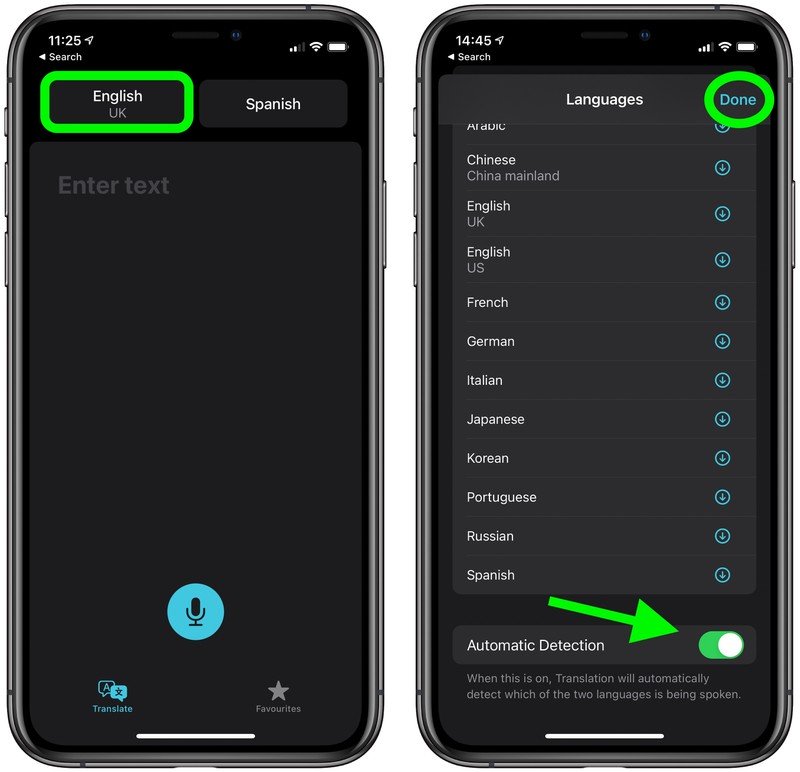
● 点击右上角的按钮,然后选择要将文本翻译称的语言;
● 点击「完成」;
● 将 iPhone 横置,如果界面没有自动切换至「对话模式」,请检查「控制中心」是否开启方向锁定;
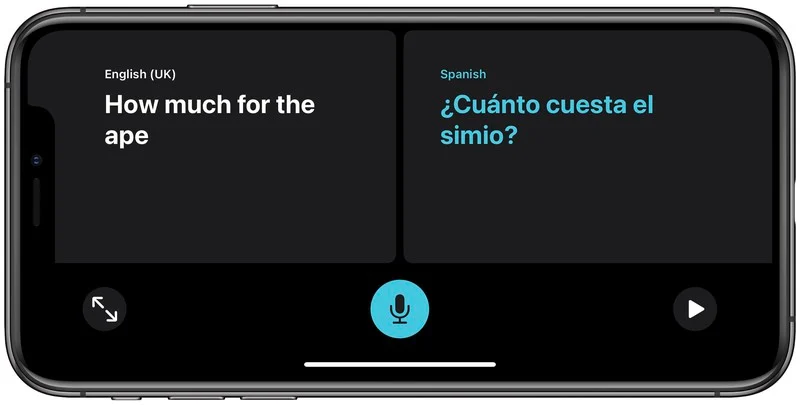
● 当与某人交谈时,请确保每个人讲话时请安麦克风按钮,iPhone 将实时翻译每个人的对话,也可以点击「播放」按钮,以正确的发音收听翻译;
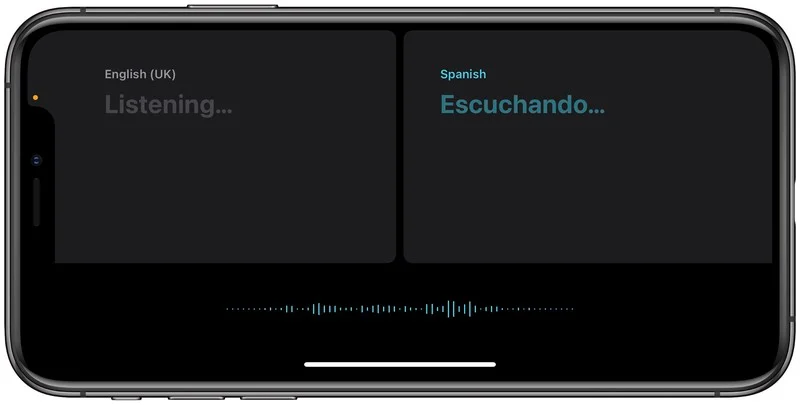
● 点击「展开」图标,可以进入高亮模式,最后的翻译结果将占据 iPhone 全部的显示屏,以便于阅读;

如果自动检测效果不佳,则可以通过禁用应用底部的两个麦克风来禁用它并讲话,可以确保 iPhone 可以收听并翻译正确的语言。
以上就是486g游戏网妙寂小编为大家介绍的关于《iOS 14 教程:如何在「翻译」应用中使用对话模式实现实时翻译?》相关内容。如果您喜欢这篇文章,那请您收藏我们的手机教程栏目,更多手机问题、科技等精彩内容为您呈现!
版权声明:本文内容由互联网用户自发贡献,该文观点仅代表作者本人。本站仅提供信息存储空间服务,不拥有所有权,不承担相关法律责任。如果发现本站有涉嫌抄袭侵权/违法违规的内容,欢迎发送邮件至【】举报,并提供相关证据及涉嫌侵权链接,一经查实,本站将立刻删除涉嫌侵权内容。
本文标题:【iOS 14 教程:如何在「翻译」应用中使用对话模式实现实时翻译?】
本文链接:http://www.486g.com/news/14122.html
时间:03-23
时间:03-04
时间:03-03
时间:03-03
时间:03-03

iOS15.2beta2更新了什么 iOS15.2beta2值得升级吗
2023-03-03

2023-03-03
![电脑如何连接热点[windows11连接手机热点方法]](http://img.486g.com/uploads/article/20230304/64026cf43b29e.jpg)
2023-03-04

2023-09-08
